Căutați o aplicație bună pentru cititorul RSS pentru desktopul Linux? Luați în considerare verificarea cititorului Liferea RSS. Este o aplicație de citire RSS rapid și ușor de folosit, cu o simplă interfață de utilizator.
În acest tutorial, vom examina modul de descărcareprogramul prin intermediul managerului de pachete, instalează-l și funcționează-l pe Linux. În plus, vom examina cum să vă abonați la fluxurile RSS și le vom actualiza și noi.
Instalați Liferea RSS Reader
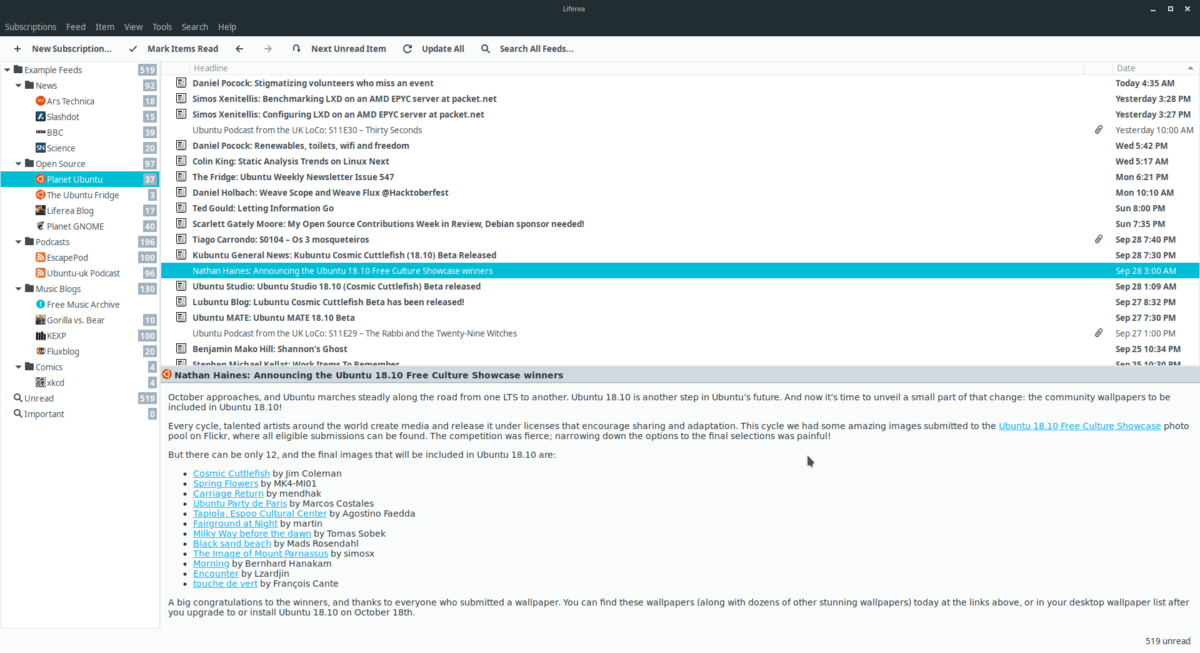
Liferea este o aplicație populară de citire a RSS, decimulte distribuții Linux o transportă în depozitele lor de software. Pentru instalare, lansați o fereastră de terminal și urmați instrucțiunile referitoare la sistemul dvs. de operare.
Ubuntu
sudo apt install liferea
Debian
sudo apt-get install liferea
Arch Linux
Utilizatorii Arch Linux pot instala direct Lifereadin depozitele de software. Cu toate acestea, programul se află în depozitul de software „Extra”, așa că asigurați-vă că îl activați în fișierul dvs. de configurare Pacman. Pentru a o activa, deschideți pacman.conf în Nano.
sudo nano /etc/pacman.conf
Parcurgeți fișierul de configurare și căutați „Extra”. Ștergeți simbolul # din fața liniei „Extra” și toate liniile direct de sub el. Apoi, salvați fișierul de configurare cu Ctrl + Oși ieșiți din Nano cu Ctrl + X.
Actualizați Pacman pentru a activa repetarea suplimentară:
sudo pacman -Syyuu
În cele din urmă, instalați Liferea cu următoarea comandă.
sudo pacman -S liferea
Fedora
sudo dnf install liferea
OpenSUSE
sudo zypper install liferea
Instrucțiuni generice pentru sursa Linux
Utilizatorii Linux care doresc să utilizeze cititorul Liferea RSSo aplicație de pe o distribuție mai puțin cunoscută nu va putea să o configureze în mod tradițional, descărcând un pachet Debian sau RPM. Nu există niciun pachet Flatpak sau Snap despre care să vorbim. În schimb, dacă doriți să folosiți această aplicație excelentă pe desktop, descărcarea versiunii binare universale este singura cale de urmat.
Din fericire, lansarea Linux a aplicației Liferea RSS necesită o compilare minimă de coduri. Pentru a apuca versiunea Linux, deschideți un terminal și utilizați wget aplicație pentru descărcare.
wget https://github.com/lwindolf/liferea/releases/download/v1.12.5/liferea-1.12.5a.tar.bz2
Folosind managerul dumneavoastră de pachete Linux, căutați și instalați toate dependențele necesare Liferea din lista de mai jos.
- gtk3
- libxml2
- libxslt
- SQLite3
- libwebkit4
- libjson-curgător
- libgirepository1.0
- libpeas
- gsettings-desktop-scheme
- python3
Cu toate dependențele îngrijite, executați comanda tar și extrageți eliberarea din fișierul de arhivă TarBZ2.
tar xvf liferea-1.12.5a.tar.bz2
Apoi, utilizați tasta CD comanda de a muta sesiunea de terminal din directorul principal în folderul de versiuni recent extras.
cd ~/liferea-1.12.5a/
Rulează configurați script și utilizați-l pentru a genera fișierele de compilare necesare. Utilizarea acestui script vă va permite, de asemenea, să determinați dacă toate dependențele sunt configurate și instalate corect.
./configure
În cazul în care apar erori în ieșirea din configurație script, va trebui să reinstalați dependențele și să rezolveți probleme de ce scriptul de configurare nu funcționează corect. Cu toate acestea, Dacă scriptul rulează cu succes, totul este gata de pornire.
Codul sursă al Liferea poate fi compilat executând funcția face comanda.
make
Compilarea unui program durează mult timp, deci permiteți face comanda rulează cursul său. Când completarea codului este completă, instalați aplicația pe computerul Linux rulând programul face instalare comanda.
sudo make install
Folosind Liferea
Liferea este o aplicație foarte simplă,și obiectivul său principal este de a furniza conținut alimentat pe RSS pe computerul dvs. Linux. Din casetă, există câteva abonamente RSS existente. Aceste abonamente se află în folderul „Exemplu” și pot diferi, în funcție de distribuția pe care instalați software-ul. Pentru a accesa aceste abonamente, faceți clic pe titlul feedului. Dacă faceți acest lucru, veți încărca instantaneu articole necitite pe care puteți face clic și citi.
Dacă nu vă interesează aceste fluxuri de exemple, faceți clic dreapta pe „Exemple de fluxuri” și faceți clic pe „Ștergeți” din meniul contextual care apare.
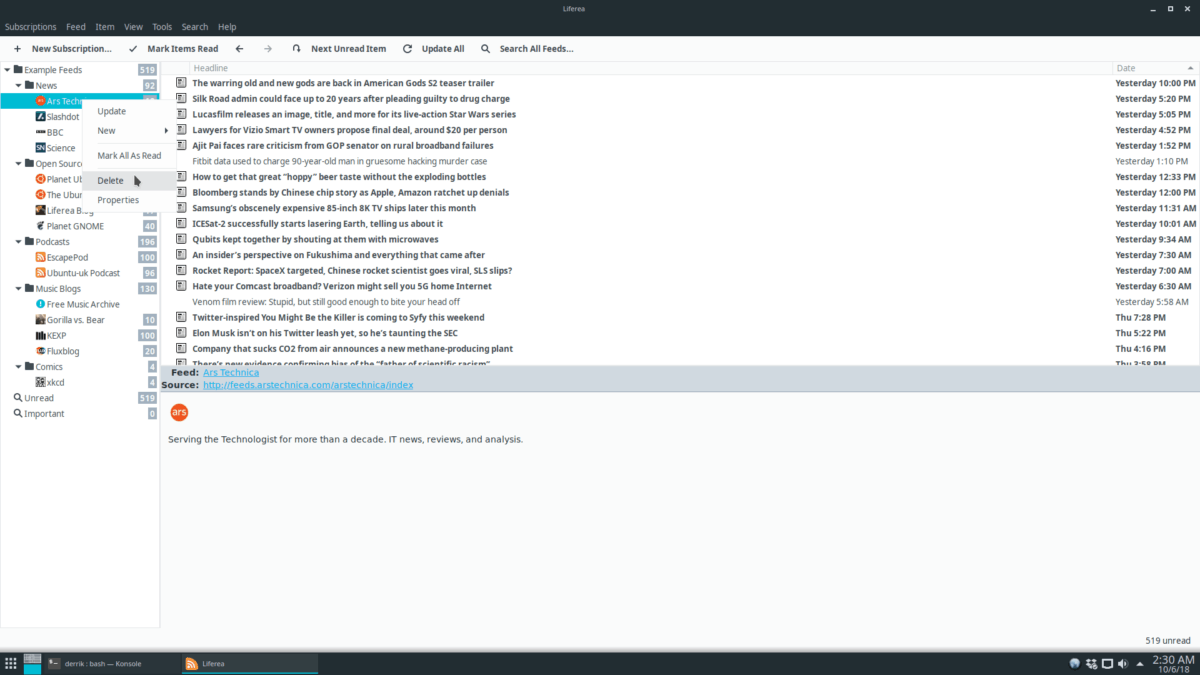
În mod alternativ, pentru a șterge abonamente individuale din folderul „Exemple de fluxuri”, evidențiați orice sub-folder, faceți clic dreapta și selectați „Șterge” din meniu.
Actualizarea fluxurilor
Deschiderea aplicației Liferea ar trebui automatreîmprospătați toate abonamentele dvs. RSS. Acestea fiind spuse, dacă aplicația este deja deschisă, poate fi necesar să actualizați manual. Pentru a actualiza toate fluxurile RSS existente, căutați în partea de sus a ferestrei și selectați butonul „Actualizați toate”.

Doriți să actualizați un abonament RSS individualîn schimb, mai degrabă decât întreaga bibliotecă de abonamente? Găsiți un abonament RSS în bara laterală, faceți clic dreapta pe un flux și deschideți meniul clic dreapta. Selectați butonul „Actualizare” și fluxurile dvs. se vor actualiza.
Abonează-te la feeduri
Pentru a vă abona la un nou flux RSS în aplicația Liferea, copiați adresa URL în clipboard. Apoi, faceți clic pe butonul „Abonament nou”.
Selectând butonul „Abonament nou” în Liferea se va deschide o nouă fereastră. În această fereastră, apăsați Ctrl + V pentru a insera fluxul RSS și faceți clic pe „OK”.
După adăugarea noului dvs. abonament RSS, reveniți laLiferea și uită-te la bara laterală pentru noul tău abonament. Faceți clic dreapta pe noul dvs. abonament RSS și selectați „Actualizare.” De îndată ce actualizările de fluxuri de știri, va fi posibil să citiți actualizări din abonament.













Comentarii